Up to date
This page is up to date for Godot 4.2.
If you still find outdated information, please open an issue.
Qt Creator¶
Qt Creator est un IDE gratuit et open source pour toutes les plateformes de bureau.
Importation du projet¶
Dans l'écran principal de Qt Creator, sélectionnez New Project > Import Project > Import Existing Project.
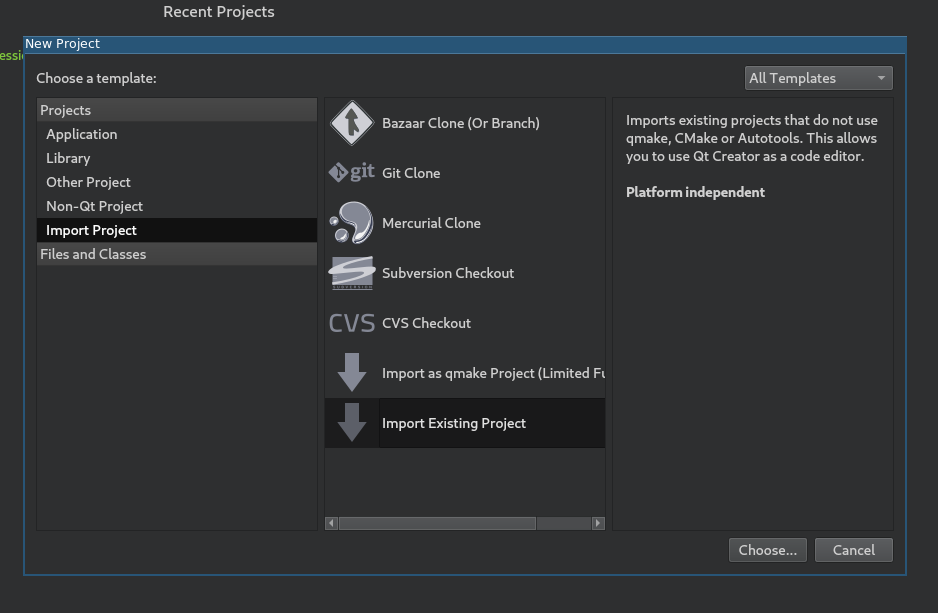
Sous Location, sélectionnez le dossier racine de Godot.
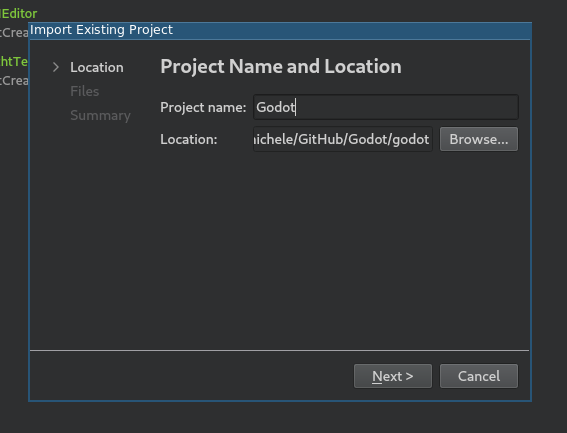
Ensuite, vous pouvez choisir les dossiers et fichiers qui seront visibles au projet. Les fichiers C/C++ seront ajoutés automatiquement, d'autres extensions peuvent être potentiellement utiles :
*.glslpour les fichiers de shader,*.pypour les fichiers du système de compilation,*.javapour le développement Android,*.mmpour le développement macOS.
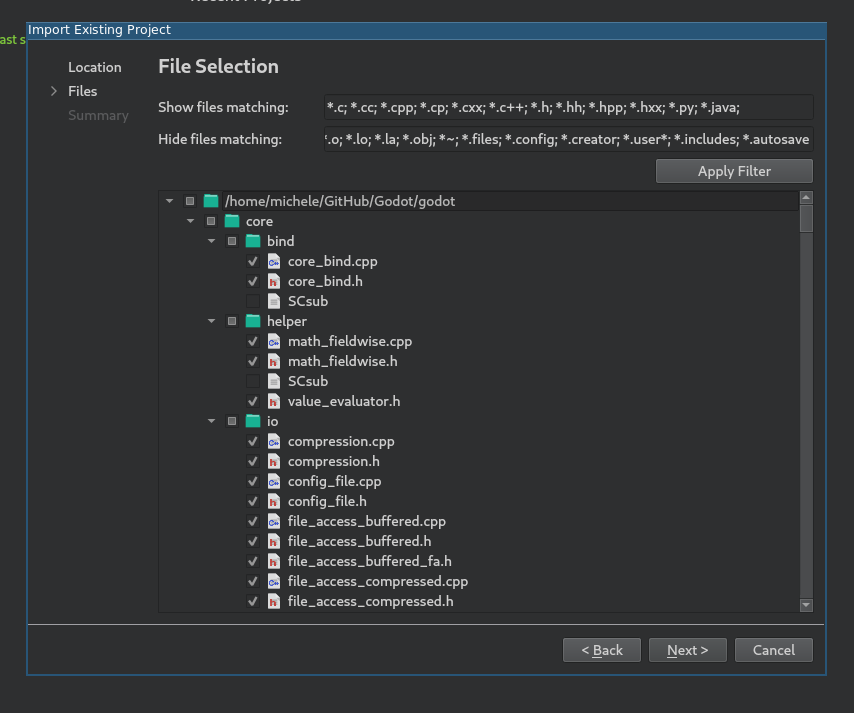
Note
Vous pouvez modifier cette configuration ultérieurement en faisant un clic droit sur votre projet et en sélectionnant l'option Edit Files....
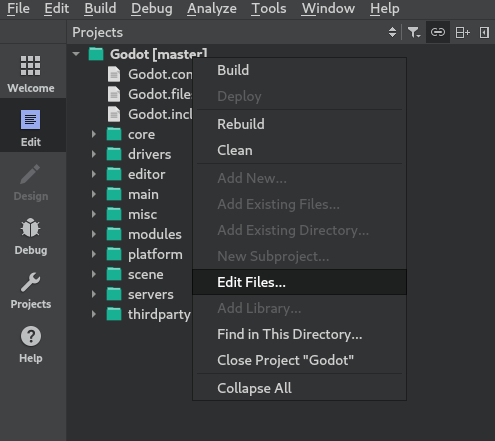
Terminer l'importation.
Ouvrez le fichier
project_name.includeset ajoutez-y une ligne contenant.pour activer correctement la complétion du code.
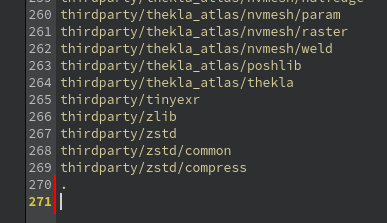
Dans le menu de gauche, sélectionnez Projects et ouvrez l'onglet Build.
Supprimer l'étape de construction prédéfinie
make.
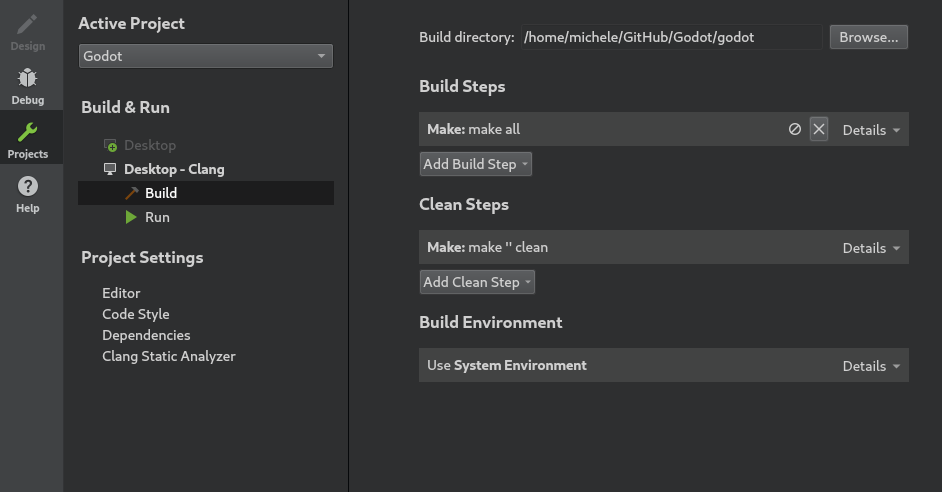
Cliquez sur Add Build Step > Custom Process Step pour ajouter une nouvelle étape de compilation avec les paramètres suivants :
Commande
scons
Arguments
Voir Introduction au buildsystem pour une liste complète des arguments.
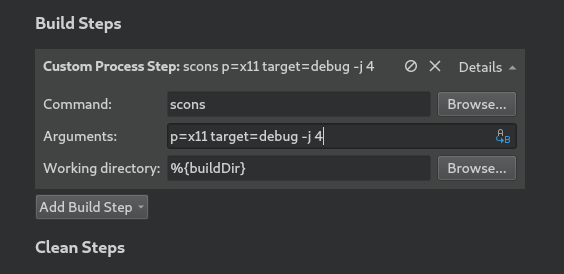
Note
Si la compilation échoue avec Could not start process "scons", cela peut signifier que scons n'est pas dans votre variable d'environnement PATH. Dans ce cas, vous devrez spécifier le chemin complet vers le binaire SCons.
Débogage du projet¶
Dans le menu de gauche, sélectionnez Projects et ouvrez l'onglet Run.
Under Executable specify the path to your executable located in the
<Godot root directory>/binfolder. The name depends on your build configuration, e.g.godot.linuxbsd.editor.dev.x86_64for 64-bit LinuxBSD platform withplatform=editoranddev_build=yes. You can use%{buildDir}to reference the project root, e.g:%{buildDir}/bin/godot.linuxbsd.editor.dev.x86_64.Si vous voulez exécuter un projet spécifique, indiquez son dossier racine sous Working directory.
Si vous voulez exécuter l'éditeur, ajoutez
-eau champ Command line arguments.
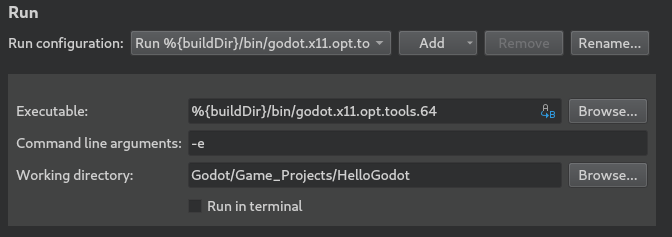
Pour en savoir plus sur les arguments de la ligne de commande, reportez-vous au tutoriel de la ligne de commande.
Configuration du style de code¶
Les développeurs doivent suivre le style de code du projet et l'IDE devrait les aider à le faire. Par défaut, Qt Creator utilise des espaces pour l'indentation, ce qui ne correspond pas aux directives de style de code de Godot. Vous pouvez changer ce comportement en modifiant le Code Style dans Tools > Options > C++.
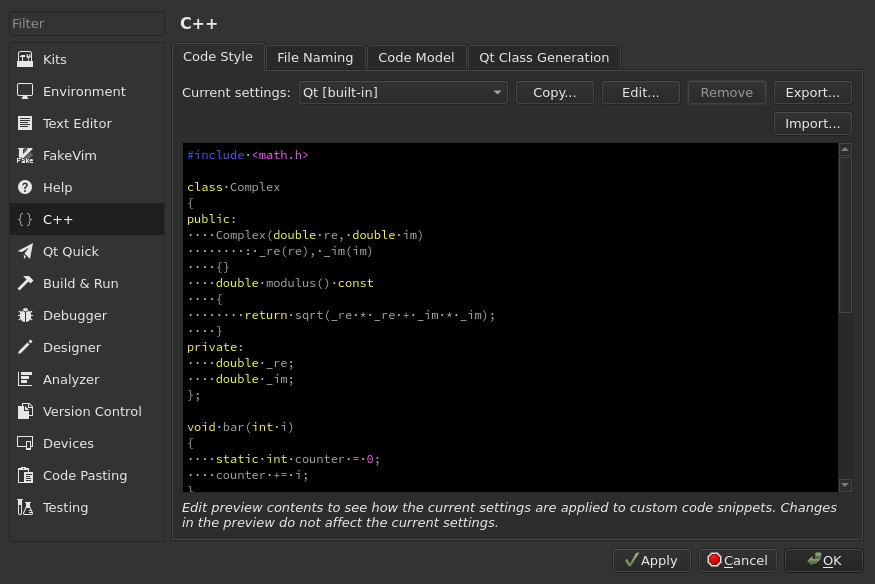
Cliquez sur Edit pour modifier les paramètres actuels, puis cliquez sur le bouton**Copy Built-in Code Style** pour définir un nouveau style de code. Donnez-lui un nom (par exemple, Godot) et modifiez la politique de tabulation pour qu'elle soit Tabs Only.
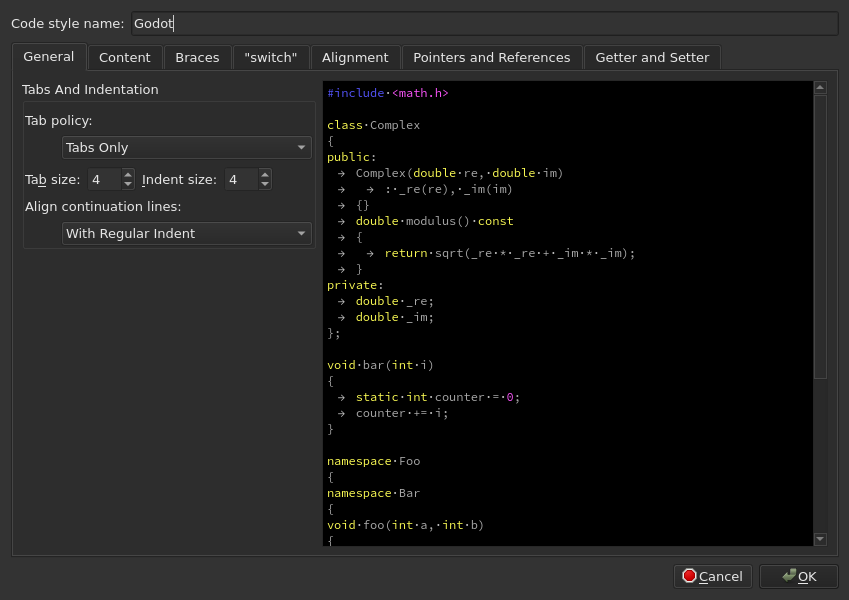
Si vous rencontrez des problèmes, demandez de l'aide sur l'un des canaux communautaires de Godot.